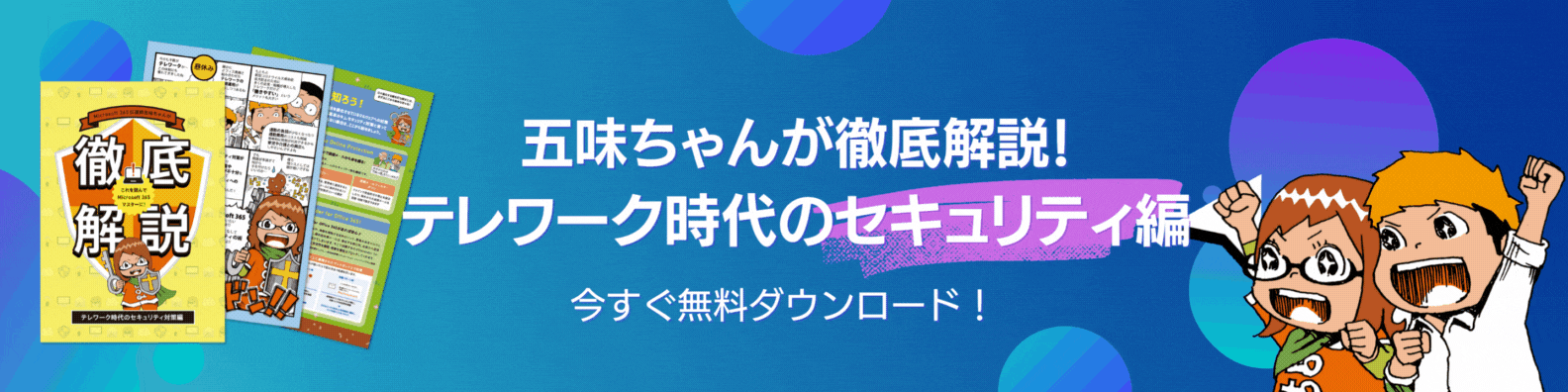Entra IDって何?五味ちゃんと学ぶ Entra IDのはじめの一歩~Entra IDの概要からADとの違い、出来ること、Freeとの違いまで~

公開日
最終更新日
- ★ この記事は5分くらいで読めます。
- ★掲載日時点での情報を元に執筆されています。最新の情報は、Microsoft 365相談センターまでお問合せください。

こんにちは、Microsoft 365 相談センターの五味です。突然ですが、Entra ID(旧Azure AD, Azure Active Directory)って聞いたことはありますか?先日、隔週水曜日で開催しているテレワーク相談会でAzure ADについて取り上げましたが、そこでも多くの皆さまにご参加をいただきました。Active Directory (AD)って昔からあるのですけど、やっぱり分かりづらいですよね...。
そこで今回の記事では、【 Entra ID(旧Azure AD)の基礎 】を初心者の方にも分かりやすく解説してまいります!私もEntra IDには苦手意識があるタイプなので、ぜひこの記事で一緒に学んでいきましょう。
目次
1.Entra IDとは?今からでも遅くない!IT管理者がEntra IDを理解しておくべき理由
(1)Entra IDとは「クラウドベースのユーザーアカウント管理ツール」
Entra IDを簡単表すと、Microsoft 365/Office 365のユーザーアカウントを管理できるクラウドサービスです。
単にアカウント(ID)を管理するだけでなく、多要素認証や、Microsoft 365/Office 365へのアクセス制御なども管理できるので、このクラウド時代には実にありがたいヤツなのです!
ちなみにオンプレミス上で利用する「AD(Active Directory Domain Services)」や「Azure上で利用するAD(Azure Active Directory Domain Services)」とは違いますよ。
(2)IT管理者がEntra IDを理解しておいたほうがいい理由
IT管理者がEntra IDを理解しておいたほうがいい理由はずばり、社員が利用するIDやデバイス、各種クラウドサービスへのアクセスを一元管理できるようになるからです。
テレワークも一般化した現在、いくら「オフィス回帰」してきていると言っても、コロナ前のように完全にテレワークは論外、というような時代に戻ることはないでしょう。そして同時に、今はイチから社内用のシステムを構築せずとも多種多様なクラウドサービスが提供されており、さまざまな場面で実際使われています。
このような時代だからこそ、Azure ADで楽にユーザーアカウントを管理できたら、IT管理者も楽になるというものです。
しかし、嬉しいのはなにもIT管理者側だけではありません。
従業員側としても、Microsoft 365やその他のクラウドサービスにSSO(シングルサインオン)できるため、異なるシステムにアクセスするたびにいちいち「ID何だっけ...、パスワード何だっけ...(忘れた...!!)」なんて事がなくなり、快適に業務を行えるようになりますよ。
2.オンプレにもあるよね...?オンプレのActive Directoryとの違い
オンプレミス上で利用する「AD(Active Directory Domain Services,ADDS)」と今回ご紹介するEntra ID(旧Azure AD)は別物です。
どちらもユーザー管理のツールであるという点では同じですが、オンプレのADは、社内のローカルネットワーク内での認証基盤であるのに対して、Entra IDはクラウド上で提供される、いわゆるSaaS(クラウドサービス)タイプの認証基盤です。
ADDSはイントラネットや社内の基幹システムなど、社内に閉じたネットワークで利用することを前提に設計されているので、Entra IDのようにインターネットを介して認証やユーザーの制御を行うような設計になっていません。
そこで登場するのがEntra IDというわけです。
もうちょっと詳しい話:認証プロトコル
オンプレのADは、Kerberos(ケルベロス)プロトコルで認証を行い、ファイルサーバーなどへのアクセスはLDAPを使用しています。Entra IDはこれ以外にも、OAuth2やSAML、WS-Federation、OpenID Connectなどの認証プロトコルに対応しています。これらの認証プロトコルは、Microsoft 365の"他"にもいろいろなクラウドサービスと連携する際に利用しますが、クラウドサービスを業務で利用することも増えてきているのであれば、Entra IDで一元管理できれば、IT管理者の負担が減りますよね。
3.何が出来る?クラウド時代に嬉しいEntra IDの代表的な機能
Entra IDで出来ることはたくさんありますが、その中から代表的な機能をいくつかご紹介します。
認証、MFA(多要素認証)、SSO(シングルサインオン)
既存のActive Directoryとの連携(Azure AD Connect)
既存でActive Directory(オンプレ)を保有されているユーザーも多いと思いますが、Entra IDは既存のActive Directoryとも Entra ID Connect を使用して同期・連携できます。
オンプレミスとクラウドで異なるID・パスワードを持ち続けるのは、ユーザーにとっても、情シスにとっても手間が増えて面倒ですよね。Entra ID Connect を使ってADとEntra ID間のアカウント情報を同期して、1つのID・パスワードで各種システムにアクセスさせられるようにできれば(これを「ハイブリッドID」と呼びます)、利用者側にとっても管理者側にとっても、業務負荷軽減に繋がります。
MFA(多要素認証)
異なる要素の認証を複数組み合わせた認証のことを「多要素認証」と言います。例えばID/パスワード(知識情報)と顔認証(生体情報)でログインさせるような仕組みをとっていたら、それは多要素認証を利用しているということになります。Entra IDを利用すれば、ID・パスワードというシンプルな認証方法以外にも、2段階認証、多要素認証が導入できます。
関連記事:Microsoft 365の多要素認証と注意したいこと
SSO(シングルサインオン)
Microsoft 365などのサービスを利用する時は、都度IDやパスワードを入力してから使いますよね。SSO(シングルサインオン)という機能を利用すれば、一度Azure ADを使ってサインインすると、異なるサービスを横断して、IDとパスワードを使って再ログインせずに使うことが出来ます。サービスごとにいくつもの種類のID/パスワードを設定する必要もなくなりますし、いちいち使うサービスやシステムが変わるごとにログインし直す手間もなくなるので、ユーザーの業務効率化にも貢献します。
デバイス管理
Intuneと連携して様々なデバイスを管理
Windows OSのPCはもちろん、MacOSのPC、AndroidやiOSのスマートフォン・タブレットなど、さまざまなOSのデバイス管理が可能です。
また、テレワークが普及した現在では、「BYOD(Bring Your Own Device)」という、個人所有のデバイスを自宅で業務用として利用させるというスタイルも一般的となってきています。社内で貸与した端末だけでなく、こうした個人所有デバイスも管理できます。
セルフパスワードリセットなどのセルフサービス
Entra IDでは、従業員が「自分自身で」パスワードをリセットできる機能を始めとしたセルフサービス機能も提供しています。他にも、多要素認証の設定や、アカウントのログイン状況なども閲覧できます。このような作業を実施する際に、従来であれば従業員がわざわざIT管理部門に問い合わせなくてはなりませんでしたが、こうした問い合わせや作業を減らすことが出来るので、IT部門の負担軽減にも繋がります。
条件付きアクセス
Entra IDは、場所、デバイス、アプリケーションを問わず認証を行えて便利ですが、逆に言えば、ユーザーID、パスワードが手元にあれば、個人所有のデバイスやネットカフェ等にある共有PCなどからでもアクセスできてしまう、というリスクもあります。そこでこの「条件付きアクセス」が役に立ちます。
組織のアクセスポリシーを予め条件設定しておき、その条件に合致するかどうかを判断して、アクセスを許可(または拒否)します。例えば、社外ネットワークからのアクセス時には多要素認証を必須にさせるとか、個人所有のモバイルデバイスでTeamsにアクセスする場合には、Entra IDでのログインとMFAを設定することでアクセスを可能にする、とか、そういった設定ができるようになります。
4.プランについても理解しておこう!Freeとの違いも比較
Entra IDについて詳しくなってきたところで、最後にEntra IDを利用できるプランを見てみましょう。
よく「無償版との違いは?」と聞かれることもあるのですが、実は多くのMicrosoft 365のサービスには Entra ID Free という無償で利用できるEntra IDが含まれています。下記に一覧表にまとめてみましたので、どのプランに何がついているのか、どこまで出来るのか、確認してくださいね。
もちろん、Entra IDは単品でもご契約いただけます。その場合は、Entra ID P1または P2 をお選びいただくことになります。
ところが実はこれらも、Microsoft 365の特定のパッケージプランに含まれていたりもするので、ライセンスを選ぼうとすると、ちょっとややこしいですよね。ライセンスプランニングにお困りの場合は、ぜひSB C&SのMicrosoft 365 相談センターまでお気軽にご相談くださいね。
| プラン名 | Entra ID Free | Entra ID for Office 365 | Entra ID P1 | Entra ID P2 |
|---|---|---|---|---|
| 価格*1 | プランに含まれる | プランに含まれる | 899円 | 1,349円 |
| 含まれるプラン |
|
Office 365 E1/E3/E5 | Microsoft 365 Business Premium、Microsoft 365 E3 | Microsoft 365 E5 |
| 主な機能 |
|
|
|
|
- ※1 価格は2024年9月1日時点での【1ユーザーあたり・年契約月払時・税抜の】想定標準価格です。詳細な価格は販売パートナー様にお問い合わせください
- ※2 Entra ID Free のMFAは、多要素認証、MFAアプリ認証機能が含まれます。
- ※3 Entra ID for Office 365以上のEntra IDのMFAでは、多要素認証、MFAアプリ/電話/SMS認証機能が含まれます。
まとめ
いかがでしたでしょうか?今回はEntra IDの概要を初心者の方にもわかりやすく(多分?)解説してみました。
【 Microsoft 365 伝道師 五味ちゃんのワンポイントまとめ 】
- Entra ID(旧Azure AD)とは...
Microsoft 365/Office 365のユーザーアカウントを管理できるクラウドサービスのこと。単にアカウント(ID)を管理するだけでなく、多要素認証や、Microsoft 365/Office 365へのアクセス制御なども管理できる。 - AD(ADDS)とEntra IDとの違い
オンプレのADは、社内のローカルネットワーク内での認証基盤であるのに対して、Entra IDはクラウド上で提供される、いわゆるSaaS(クラウドサービス)タイプの認証基盤という点が違う - Entra IDで出来ること
例えば...MFA(多要素認証)、SSO(シングルサインオン)、デバイス管理、条件付きアクセス、など
この他、法人でのMicrosoft 365導入時(導入前)のご相談は、Microsoft 365相談センターまでお気軽にお問い合わせください。
Microsoft 365の専任スタッフが皆さまからのお問い合わせやご相談に丁寧に回答いたします。
- ※ 導入後のお問い合わせは、販売店さま、もしくは購入後の問い合わせ窓口までお願いいたします。
それではまた、次回のブログでお会いいたしましょう!
Microsoft 365コラムに関する記事













![Teams vs. Slack 比較してみた [第二回]](/microsoft365/blog/20180615.png)
![Teams vs. Slack 比較してみた [第一回]](/microsoft365/blog/20180615.png)

































注目の記事







人気の記事

カテゴリ一覧
製品についてのお問い合わせ
導入検討にあたって
情報収集中の方へ
Microsoft 365導入にあたって情報収集中の方に嬉しいホワイトペーパーをご提供しています。
導入でお困りの方へ
Microsoft 365導入にあたって不明点などございましたら、Microsoft 365相談センターへ。Microsoft 365に精通したスタッフが皆さまからのお問い合わせをお待ちしております。